Gör en animerad GIF till din Mac-bakgrund!

En av de viktigaste fördelarna med att ha ett Windows-operativsystem är att du kan använda animerade GIF-bilder som bakgrundsbild. På Techviral har vi redan delat en steg-för-steg-guide om hur man använder Animated GIF som skrivbordsunderlägg på Windows 10. Men vad händer om du föredrar att använda macOS istället för Windows 10?
Nåväl, macOS stöder inte GIF-bakgrundsbilder direkt, men det finns ett sätt att ställa in en animerad bakgrundsbild. För det måste du använda en tredjepartsapp som kallas “GIFPaper”. Det är ett program som låter dig ställa in animerad GIF-bakgrund på din Mac-skärm.
Steg Använd en animerad GIF som bakgrundsbild på Mac
Så om du är en Mac-användare och letar efter sätt att ställa in animerad GIF som bakgrund, läser du rätt artikel. I den här artikeln kommer vi att dela en detaljerad guide om hur man använder en animerad GIF som bakgrundsbild på Mac. Låt oss kolla in.
Steg 1. Först av allt, gå till detta Github sida och välj Kod > Ladda ner ZIP.
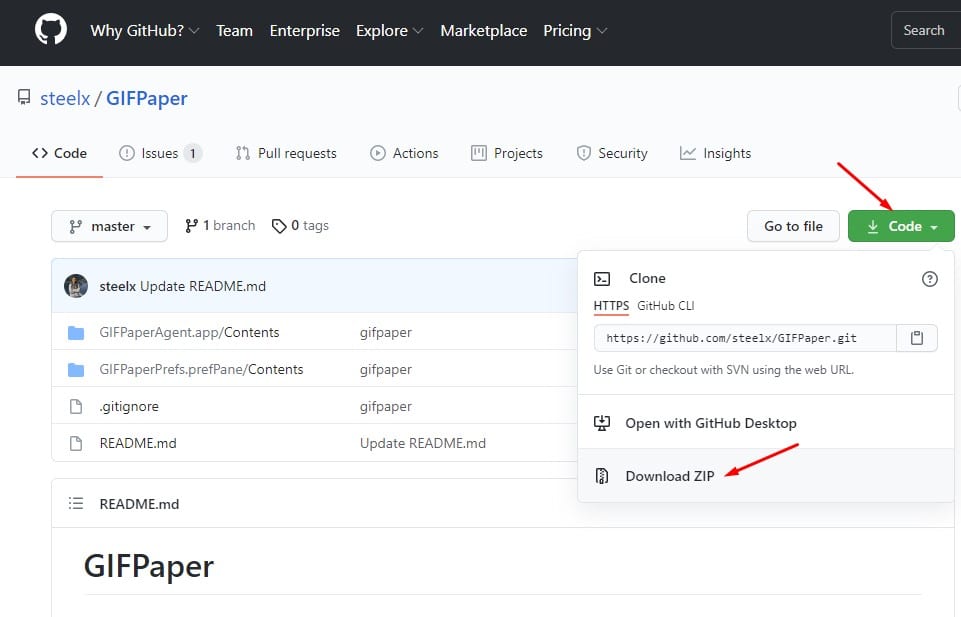
Steg 2. När du har laddat ner, packa upp zip-filen. Nu i mappen, starta filen ‘GIFPaperPrefs.prefPane’.
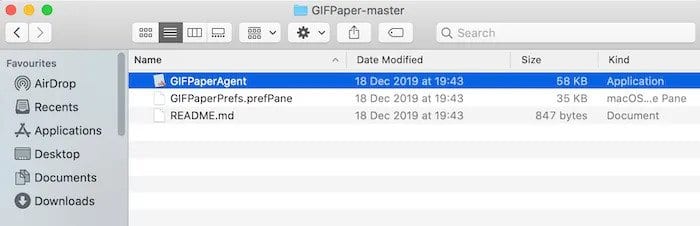
Steg 3. Efter att ha startat appen kommer du att få frågan om du vill installera appen för dig själv eller alla användare på maskinen. Välj bara något och klicka på “Installera”.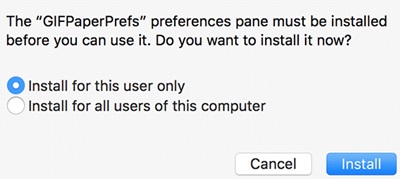
Steg 4. När den är installerad hittar du appen på panelen Inställningar istället för mappen Application.
Steg 5. Dubbelklicka nu på GIFPaper för att starta appen. Om du stöter på ett varningsmeddelande, välj rutan Säkerhet och sekretess och klicka på “Öppna ändå”.
Det är allt! Så här kan du ladda ner och installera GIFPaper på macOS. Efter installationen följer du stegen nedan för att ställa in en animerad GIF som en macOS-bakgrund.
Hur skapar man animerad GIF-bakgrund med GIFPaperPrefs?
Efter att ha startat appen från inställningspanelen ser du ett gränssnitt som nedan.
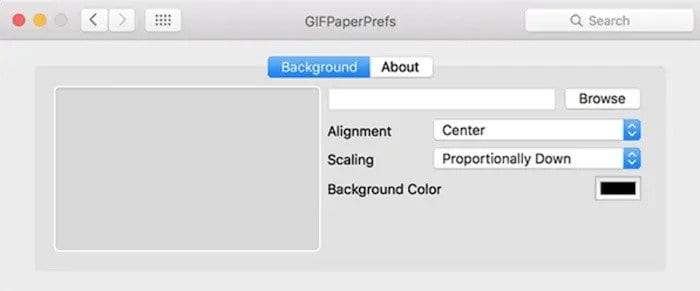
Du måste klicka på knappen “Bläddra” och sedan välja den GIF som du vill använda som skrivbordsunderlägg. När du har valt det måste du justera justeringen och skalningen. Om din GIF inte har rätt höjd och bredd kan du fylla bakgrundsfärgen också.
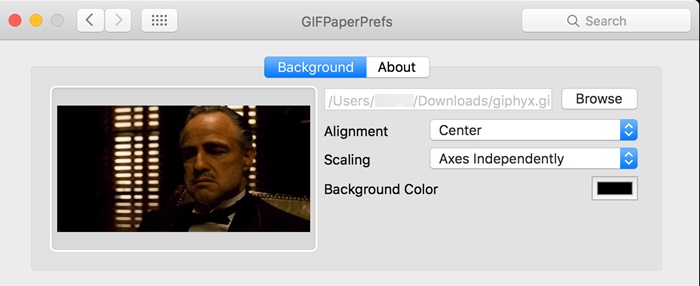
När du är klar, kontrollera ditt Mac-skrivbord. GIF-bakgrunden skulle ställas in som bakgrund.
Hur lägger man till GIFPaper till listan med startobjekt?
Problemet med GIFPaper är att det inte fungerar vid uppstart. Det betyder att du kommer att förlora GIF-bakgrunden varje gång du startar om din Mac. För att åtgärda det här problemet måste du lägga till GIFPaper i listan med startobjekt på Mac. Följ stegen nedan för att lägga till GIFPaper till listan med startobjekt.
- Klicka på Apple-logotypen i menyraden. Gå sedan till Systeminställningar > Användare och grupper.
- Välj ditt konto i den vänstra rutan.
- Välj fliken “Inloggningsobjekt”. Klicka sedan på ikonen (+) och välj den uppackade GIFPaper-mappen.
- Välj sedan ‘GIFPaperAgent’ och klicka sedan på knappen ‘Lägg till’.
Det är allt! Du är färdig. Nu kommer Mac automatiskt att starta och återställa GIFPapers animerade bakgrundsbild under uppstarten.
Så den här artikeln handlar om hur man använder en animerad GIF-bakgrund på Mac. Jag hoppas att den här artikeln hjälpte dig! Dela det också med dina vänner. Om du har några tvivel om detta, låt oss veta i kommentarsfältet nedan.